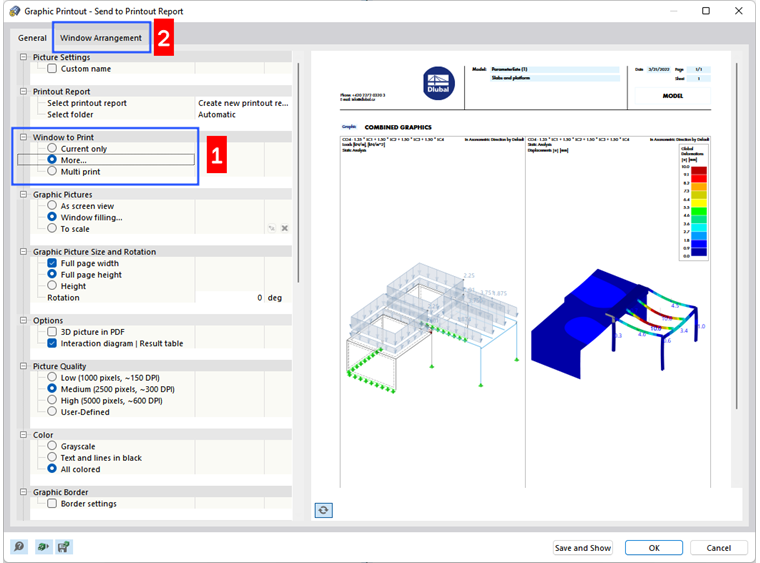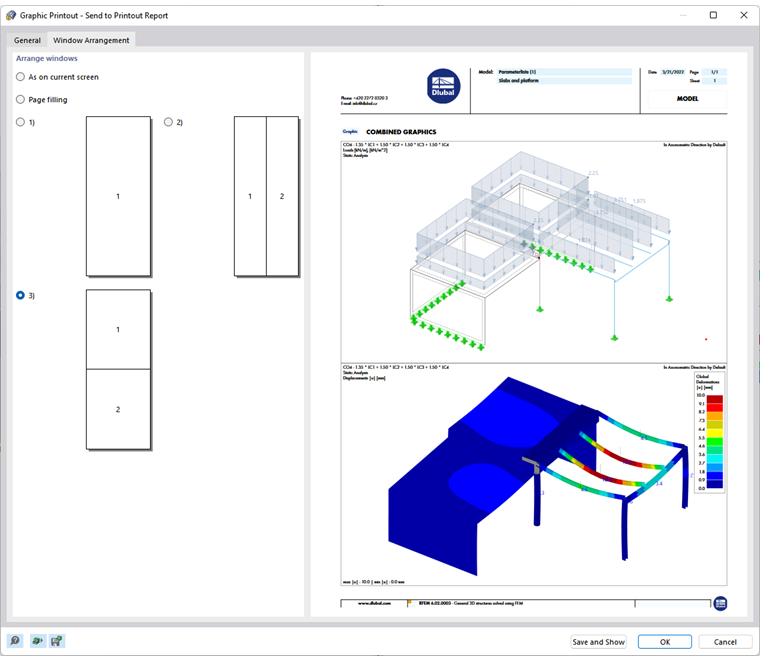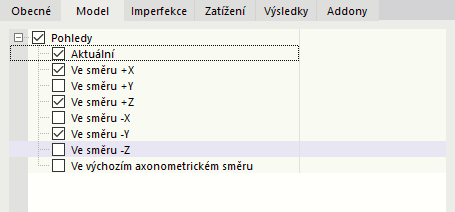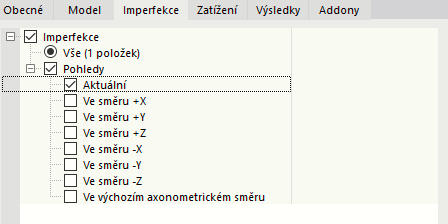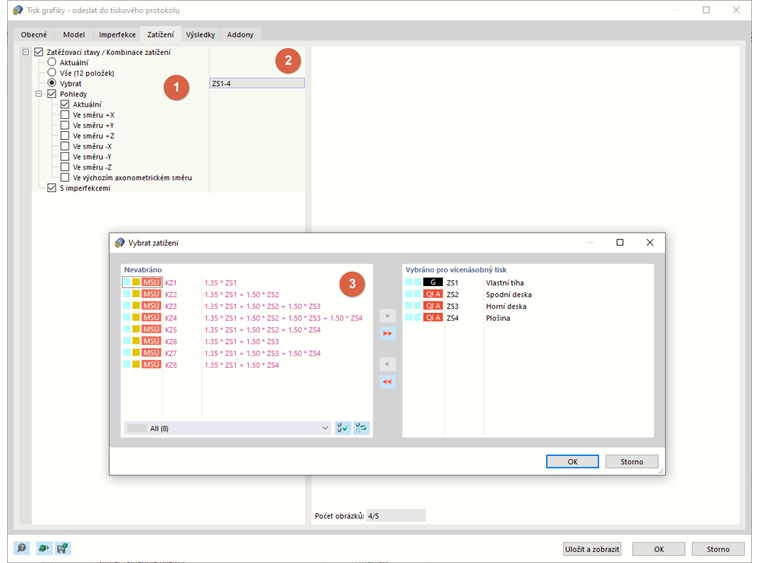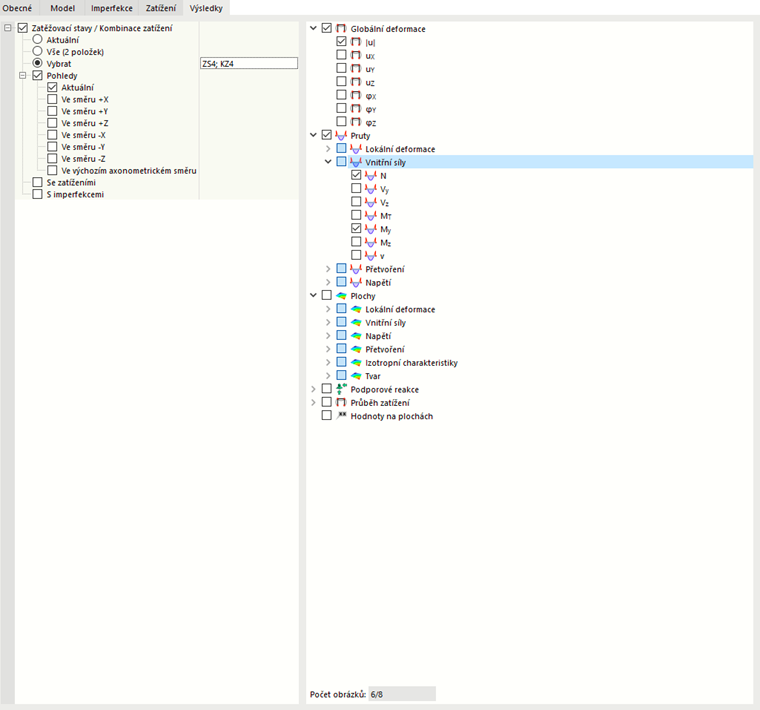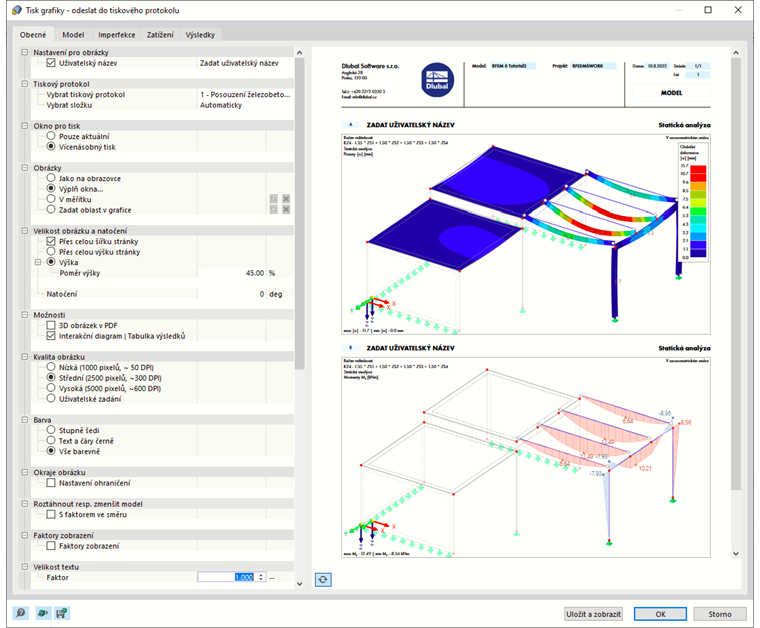V této kapitole popíšeme, jak lze tisknout obrázky z několika oken a jak používat vybrané pohledy pro hromadný tisk.
Tisk několika oken
Pokud pro zobrazení modelu používáte více oken, lze oblasti oken také zdokumentovat na jedné stránce. V dialogu 'Tisk grafiky' aktivujte možnost Více, která je v tomto případě k dispozici pod položkou 'Okno pro tisk' (1).
Přepneme se do záložky Uspořádání oken (2).
Zde je možné určit uspořádání oken na listu:
- Jako na aktuální obrazovce: Okna jsou uspořádána tak, jak jsou znázorněna v pracovním okně. Pokud v grafickém okně leží obrázky vedle sebe, budou v tiskovém formátu na výšku obrázky vysoké a úzké.
- Vyplnit stránku: Každé okno se vytiskne na jedné stránce.
- 1): Vytiskne se pouze první okno (v pracovním okně vlevo nebo nahoře).
- 2): Okna jsou uspořádána vedle sebe.
- 3): Okna jsou uspořádána nad sebou.
Vícenásobný tisk
Aktuální pohled lze použít pro hromadný tisk pro generování obrázků pro zatížení, vnitřní síly a deformace. Tuto možnost aktivujte v dialogu Graphic Printout v poli Vícenásobný tisk (1).
V dialogu (2) se objeví další záložky. Zadejte, které obrázky modelu, imperfekcí, zatížení a výsledků se mají automaticky vytvořit (2).
Model
V záložce 'Model' je k dispozici kromě aktuálního pohledu ještě sedm standardních pohledů. Pokud chcete pro tisk vybrat jeden nebo více pohledů, zaškrtněte políčko 'Pohledy'.
Imperfekce
Pokud chcete vícenásobně vytisknout pohledy s imperfekčními stavy, zaškrtněte políčko 'Imperfekce'. Pokud jste vytvořili několik imperfekčních stavů, ale chcete vytisknout pouze vybrané stavy, aktivujte možnost 'Vybrat'. Poté je možné definovat imperfekční stavy v novém dialogu (popis najdete v odstavci Zatížení).
Pro grafiku imperfekcí je k dispozici kromě aktuálního pohledu ještě sedm standardních pohledů.
Zatížení
Zaškrtnutí políčka 'Zatěžovací stavy / kombinace zatížení' umožňuje tisknout vícenásobně obrázky zatěžovacích stavů a kombinací zatížení.
Pokud chcete vytisknout pouze určité zatěžovací stavy, aktivujte možnost 'Vybrat' (1). Klikněte na textové pole vpravo s čísly zatěžovacích stavů a vyberte tlačítko
![]() se zobrazí (2). Kliknutím na toto tlačítko otevřete dialog 'Vybrat zatížení'. Jak je popsáno v kapitole
Printout Report Manager
zatěžovací stavy a kombinace pro vícenásobný tisk (3).
se zobrazí (2). Kliknutím na toto tlačítko otevřete dialog 'Vybrat zatížení'. Jak je popsáno v kapitole
Printout Report Manager
zatěžovací stavy a kombinace pro vícenásobný tisk (3).
Kromě aktuálního pohledu je pro grafiku zatížení k dispozici sedm standardních pohledů.
Zaškrtávací políčko 'S imperfekcemi' určuje, zda se na obrázcích zatížení mají zobrazit imperfekce.
Výsledky
Zaškrtnutí políčka 'Zatěžovací stavy / kombinace zatížení' umožňuje tisknout vícenásobně obrázky výsledků zatěžovacích stavů a kombinací zatížení. Pokud chcete vytisknout výsledky určitých zatížení, aktivujte možnost 'Vybrat' (1). Poté lze zatěžovací stavy nebo kombinace definovat v novém dialogu (popis najdete v odstavci Zatížení).
Ve stromové struktuře vpravo definujeme výsledky, které se mají v grafice vytisknout. Pokud zaškrtnete políčko, pro aktivované pohledy se pro vybrané zatěžovací stavy a kombinace vytvoří příslušný obrázek.
Pro grafiku výsledků je k dispozici kromě aktuálního pohledu ještě sedm standardních pohledů.
Zaškrtávací políčka 'Se zatížením' a 'S imperfekcemi' určují, zda se v grafice výsledků zobrazí zatížení a imperfekce.
V záložce 'Obecné' je možné zkontrolovat náhled vícenásobného tisku.